mcafee删除文件找回教程:4个专业恢复技巧分享
2025-10-12 11:20 来源:西西软件网 作者:佚名
一、McAfee删除文件的机制
McAfee杀毒软件在扫描电脑上的文件或应用程序时,如果检测到有潜在的安全风险时,则根据其防护策略对文件进行下面几种处理:
- 隔离:当McAfee检测到某个文件感染病毒或者恶意程序时,它会将文件隔离到“隔离区”,以防止进一步扩散。这样做的既可以保障系统安全,又给用户一个机会来决定是否真的要删除这些文件。
- 删除:如果McAfee确定文件为有害文件,且无法被隔离或清除,它会直接将文件删除,就不能通过隔离区进行恢复了。
二、McAfee删除文件后恢复的可能性
当McAfee删除的文件只是被移到隔离区而非彻底删除时,那么可以通过隔离区进行恢复;如果文件被直接删除了,是否可以恢复就取决于数据被覆盖的程度、存储介质的状态以及选择的恢复方法等因素。一般来说,只要文件未被覆盖和损坏,尽快采取正确的行动,还是有机会找回的。
三、mcafee删除文件找回的方法
方法1:从McAfee隔离区中恢复
如果文件只是被McAfee隔离而不是删除,您可以直接通过McAfee的隔离区恢复文件。
1.双击McAfee图标,进入主界面。
2.在安全中心界面中,寻找“隔离区”或“已删除项目”等选项。
3.找到被删除的文件后,点击旁边的“恢复”或“还原”按钮。在恢复之前,务必确认这些文件是否真的无害,以免把有危险的文件恢复到了。
方法2:通过McAfee日志恢复
1.确保已启用McAfee日志记录功能。
2.在McAfee软件中,点击“日志”选项,查看最近的扫描日志。
3.找到被删除的文件记录,根据提示完成恢复。
方法3:使用Windows自带的还原功能
如果文件在被McAfee删除之前,已经启用了Windows的文件历史记录或系统还原点功能,则可以通过系统备份来进行找回。mcafee删除文件找回的步骤如下:
1.在Windows资源管理器中找到原文件位置。
2.右键点击该文件夹,选择“属性”。
3.转到“以前的版本”标签页。
4.找到需要恢复的文件版本,并点击“还原”。
方法4:使用文件恢复软件恢复
如果以上方法都无法找回被McAfee删除的文件,也不要灰心,可以使用专业的数据恢复软件尝试恢复。易我数据恢复(EaseUS Data Recovery Wizard)是一款实用的数据恢复软件,可以快速轻松地恢复因误删除、格式化、分区丢失、提示打不开等多种原因丢失的数据。
接下来,我们一起来看一下如何使用易我数据恢复软件来恢复被McAfee删除的文件:
第一步:点击下方下载按钮,下载易我数据恢复程序(根据你的系统选择下载Windows和Mac版本)。
第二步:打开易我数据恢复(EaseUS Data Recovery Wizard)程序,单击删除文件原本所在的磁盘位置并进行扫描(如整个硬盘或分区),当然,你也可以指定位置进行扫描,比如选择回收站进行扫描。选择好之后,单击「查找丢失数据」按钮。
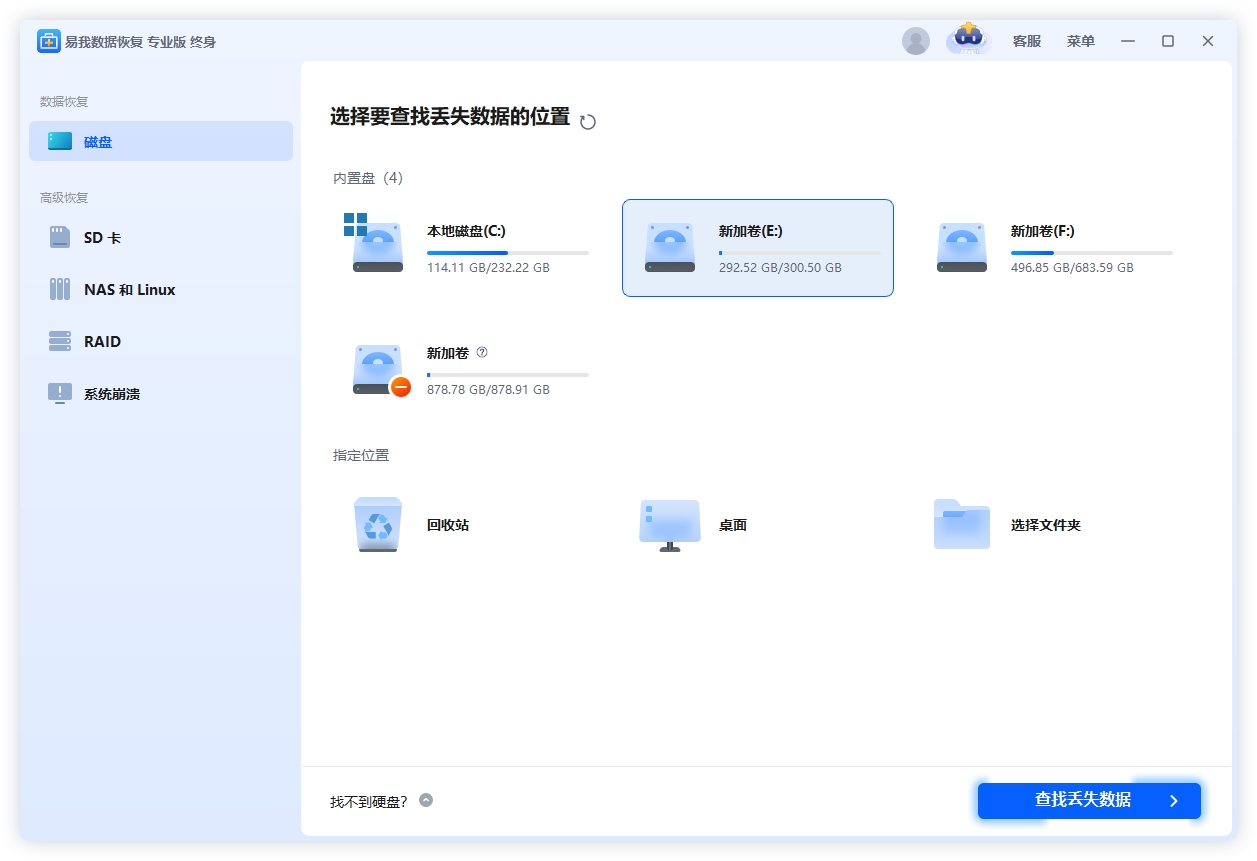
第三步:等待扫描完成,扫描完成之后,你可以在右侧看到软件所能找到的所有被删除的文件。你可以双击文件进行免费预览。如果文件内容显示正确,没有损坏,一般可以恢复成功。
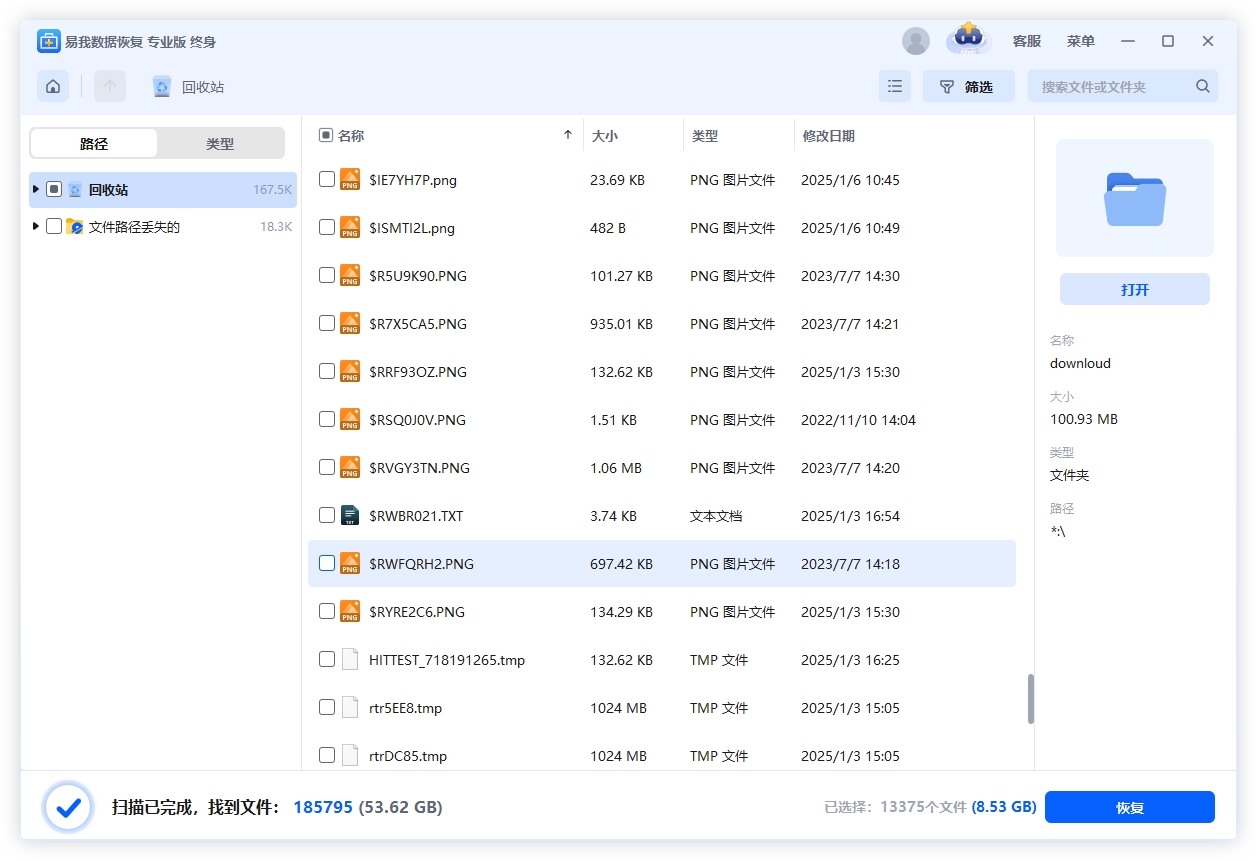
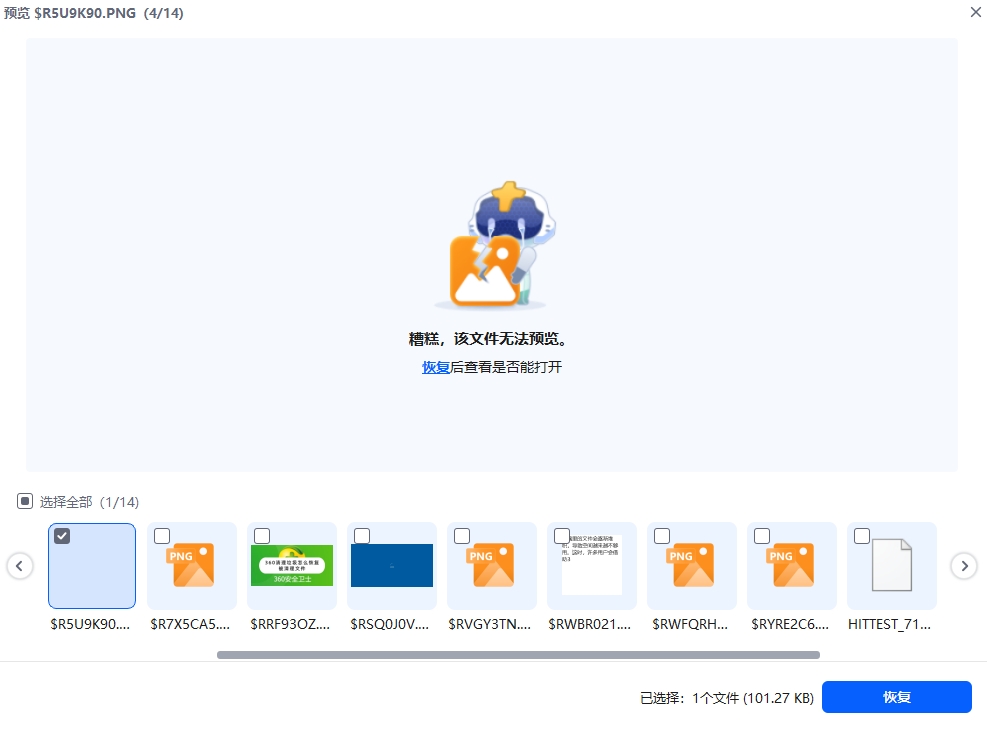
第四步:勾选想要恢复的文件或文件夹,点击“恢复”,将其保存到其他盘(千万不要保存到文件原来存储的盘里,以免覆盖丢失的文件!)。
注意:在恢复过程中,如果你有事情,也可以中止恢复操作。
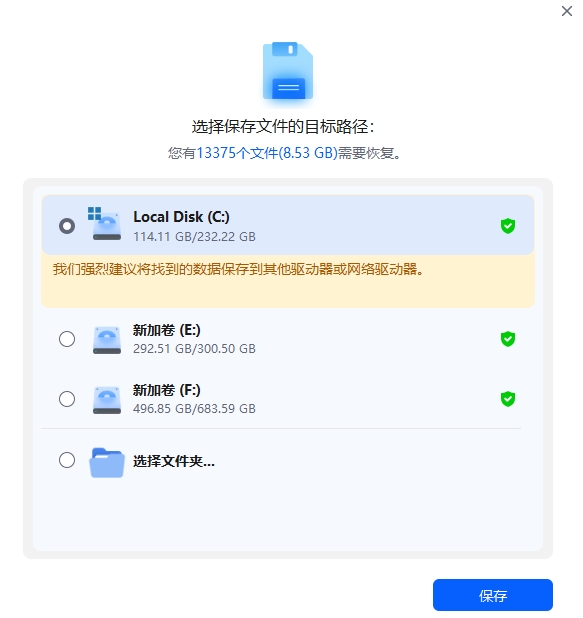
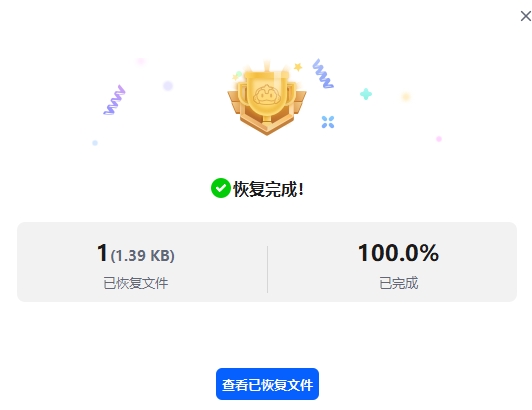
四、结论
上面即是mcafee删除文件找回教程:4个专业恢复技巧分享的内容了,文章的版权归原作者所有,如有侵犯您的权利,请及时联系本站删除,更多相关mcafee怎么样的资讯,请关注收藏西西下载站。
下一篇:电脑回收站清空怎么找回?这两种方法你试过吗?











